Flamingoのインストールと使い方
今回はFlamingoのインストールと使い方について説明します。
FlamingoはContact Form 7とセットで使うプラグインです。
お問い合わせの内容はメールで届くようになっていますが、後日再度確認したい場合やお問い合わせをしてくれた方のメールアドレスを調べる時に役に立ちます。
Flamingoはコメントやトラックバックの情報も保存してくれますので、ブログ間の交流や情報交換などをしたい時にも使えます。
今回は実際に、ICTビジネスサポーター株式会社のWordPressでのFlamingoの内容を見てみます。
インストール
いつものように、左のメニューのプラグインから新規追加をクリックします。
検索窓に「Flamingo」と入力してプラグインを検索します。
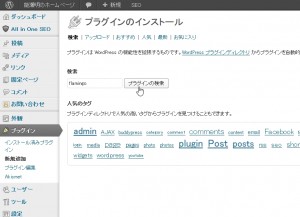
検索結果が表示されますので、Flamingoの「いますぐインストール」をクリックします。
「本当にインストールしますか?」と出ますのでOKをクリックします。
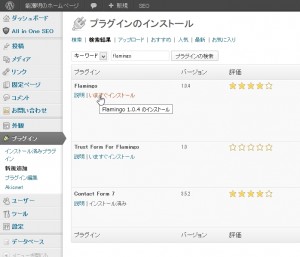
インストールできたら左のメニューのコメントの下にFlamingoのメニューができています。
これでインストール完了です。
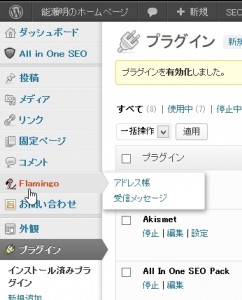
使用方法
今回はContact Form 7で受信したメッセージを見ます。
左のメニューのFlamingoをポイントして「受信メッセージ」をクリックします。
これまで受信したメッセージの一覧が表示されます。
編集をクリックします。(ここでスパム判定もできますね)
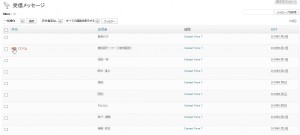
Contact Form 7で設定した項目とその内容が確認できます。
受信したメッセージにメモなどをした場合は右上の青いボタン「メッセージを更新」をクリックして保存して下さい。
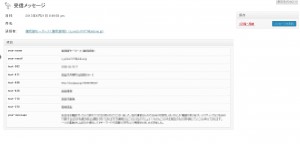
私の場合はFlamingoが役に立つ時が何度かありました。
1日に来るメールが多い時に、お問い合わせのメッセージを見逃していたからです。
また、お問い合わせをしてくれた方にメルマガを読んでもらうのにも重宝します。
メルマガは売れる仕組みには欠かせないツールですので後日詳しく解説します。